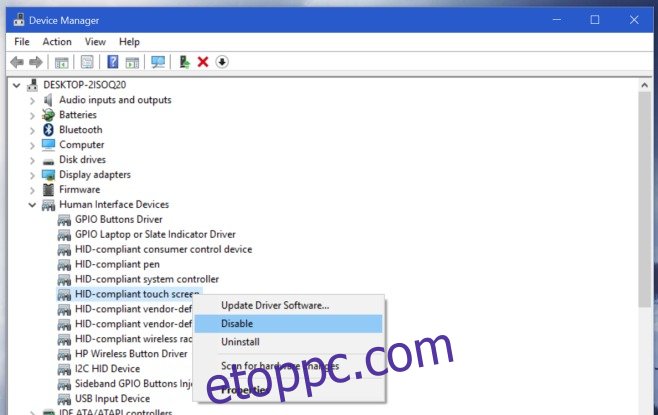Érintőképernyős laptopok léteznek egy ideje, de a Windows 8 és 10 volt az, ami valamivel gyakoribbá tette őket, mint korábban. A Windows 10 normál asztali számítógépekhez vagy laptopokhoz, de érintőképernyős felülethez is készült. A legjobban akkor működik, ha Surface Pro-t használ, de meglehetősen jól működik érintőképernyős laptopokkal is. Ha vásárolt egy érintőképernyős laptopot, és úgy találta, hogy az érintőfelület hiányzik, akkor teljesen letilthatja. Itt van, hogyan.
Az érintőképernyő csak azért működik, mert a megfelelő illesztőprogram van telepítve. Az illesztőprogram eltávolítása természetesen nagyon drasztikus lépés, amelyet nem javasolunk, kivéve, ha az érintőképernyő elromlott, vagy ha nem feltétlenül utálja. Az egyszerűbb lehetőség az érintőfelületet futtató illesztőprogram letiltása. Ehhez nyissa meg az Eszközkezelőt, és keresse meg a Human Interface Devices részt. Bontsa ki, és keresse meg az érintőképernyőhöz való illesztőprogramot. Nagyon valószínű, hogy a névben szerepelni fog a „Touch Screen” kifejezés.
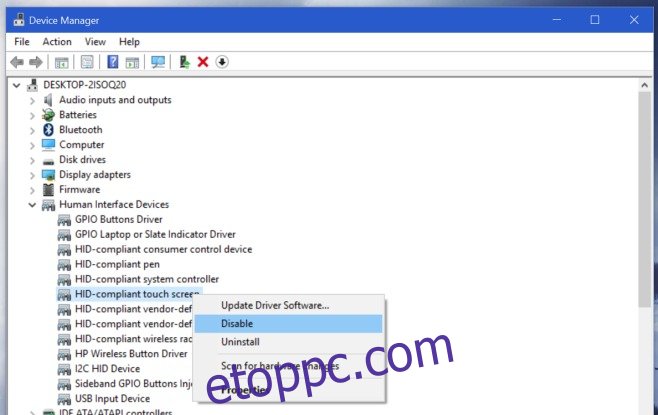
Kattintson a jobb gombbal rá, és válassza a „Letiltás” lehetőséget a helyi menüből. A képernyő érintéses felülete többé nem fog működni, és nem fog működni a képernyővel való interfészhez használt egyéb eszközök sem. Marad egy közönséges kijelző. Ha bármikor meg szeretné fordítani ezt, egyszerűen térjen vissza az Eszközkezelőhöz, és engedélyezze újra ezt az illesztőprogramot.
Amint azt korábban említettük, az illesztőprogram letiltása jobb megoldás, mint az eltávolítás, de ha ez az az útvonal, amelyet követni szeretne, győződjön meg arról, hogy az illesztőprogramról biztonsági másolatot készített valahol, és/vagy tudja, honnan töltheti le újra, ha szüksége van rá. Miután elkészítette az illesztőprogram biztonsági mentését, kattintson rá jobb gombbal az Eszközkezelőben, és válassza az „Eltávolítás” lehetőséget.